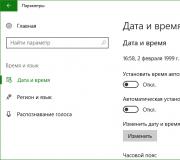Cách thay đổi ngôn ngữ trong Adobe. Cách thay đổi ngôn ngữ trong Adobe Photoshop sang tiếng Nga: hướng dẫn cho các phiên bản khác nhau
Acrobat Reader DC là một chương trình được Adobe phát triển để mở các tệp PDF, có thể chứa thông tin ở nhiều định dạng khác nhau, bao gồm đồ họa và văn bản vector, raster. Định dạng PDF rất phổ biến trên Internet; các bài thuyết trình, tài liệu chính thức và các tài liệu khác thường được đăng ở định dạng này.
Một số người dùng nói tiếng Nga không nói được tiếng Anh có thể gặp khó khăn khi làm việc với chương trình. Vì vậy, câu hỏi thường được đặt ra là làm thế nào để thay đổi ngôn ngữ trong Acrobat Reader? Chỉ cần thực hiện một vài bước tuần tự để giải quyết vấn đề hiện tại. Các hướng dẫn được trình bày bằng tiếng Anh và tiếng Nga.
1. Khởi chạy Adobe Reader DC. Trong bảng chức năng trên cùng, chọn mục “Chỉnh sửa” - “Tùy chọn…” nếu bạn có phiên bản tiếng Anh hoặc “Chỉnh sửa” - “Cài đặt…” nếu bạn có giao diện tiếng Nga.

2. Trong cửa sổ phương thức ở menu bên trái, hãy tìm mục “Ngôn ngữ”. Trong một số phiên bản nó có thể được gọi là "Quốc tế" / "Quốc tế". Sau khi chọn nó, ở bên phải trong trường “Ngôn ngữ ứng dụng” / “Ngôn ngữ ứng dụng”, chọn “Chọn khi khởi động ứng dụng” / “Chọn khi khởi động chương trình”. Đóng cửa sổ và lưu các thay đổi bằng nút “OK”.


3. Đóng chương trình và mở lại. Bây giờ hộp thoại chọn ngôn ngữ sẽ mở ra trước khi khởi chạy. Trong đó, chúng tôi chọn ngôn ngữ mong muốn, trong trường hợp của chúng tôi chỉ có hai ngôn ngữ có sẵn - tiếng Anh và tiếng Nga. Hãy chuyển sang tiếng Nga.
Adobe Photoshop là trình chỉnh sửa đồ họa phổ biến nhất trong thời đại chúng ta, được cả chuyên gia và nghiệp dư sử dụng tích cực. Chương trình này được trang bị hỗ trợ tiếng Nga, tuy nhiên, nếu giao diện trong trường hợp của bạn là ngôn ngữ khác thì việc sử dụng chương trình sẽ trở nên khó khăn hơn nhiều.
Trong nhiều năm nay, nguyên tắc thay đổi ngôn ngữ cho tất cả các phiên bản của chương trình này vẫn được giữ nguyên. Dù ngôn ngữ nào được cài đặt trong chương trình này trong trường hợp của bạn, việc sắp xếp các thành phần vẫn giữ nguyên, có nghĩa là bạn chỉ cần thực hiện nghiêm ngặt các hướng dẫn bên dưới.
Làm cách nào để thay đổi ngôn ngữ trong Adobe Photoshop?
Xin lưu ý rằng các hướng dẫn bên dưới sẽ chỉ áp dụng nếu ngôn ngữ tiếng Nga đã được “cố định” vào chương trình. Nếu bạn đang sử dụng một hội đồng không có giấy phép, có thể trong trường hợp của bạn, ngôn ngữ tiếng Nga đơn giản là không có trong hệ thống, điều đó có nghĩa là bạn sẽ cần phải cài đặt thêm một trình bản địa hóa.
1. Khởi chạy Adobe Photoshop. Nhấp vào khu vực phía trên của cửa sổ trên tab thứ hai bên trái (trong trường hợp của chúng tôi đây là nút "Biên tập" ), rồi đi đến mục cuối cùng trong danh sách "Sở thích" , sau đó chọn mục con thứ hai "Giao diện" .

2. Ở dưới cùng của cửa sổ có một khối "Tùy chọn văn bản giao diện người dùng" . Trong đó, mục đầu tiên trong danh sách nằm "Ngôn ngữ giao diện người dùng" , trong đó bạn chỉ cần mở rộng danh sách và chọn "Tiếng Nga" ("Tiếng Nga" ). Bạn sẽ cần phải khởi động lại Photoshop để những thay đổi có hiệu lực.

Xin lưu ý rằng nếu bạn không tìm thấy ngôn ngữ tiếng Nga trong danh sách thì có thể ngôn ngữ đó bị thiếu trong bản dựng của bạn. Trong trường hợp này, cách duy nhất để có được bản bản địa hóa tẻ nhạt là tải xuống công cụ bản địa hóa.
Bạn sẽ cần mở bất kỳ công cụ tìm kiếm nào trong trình duyệt của mình và nhập loại truy vấn sau vào đó: "Tiếng Nga của Adobe Photoshop [program_version]" . Chúng tôi không cung cấp liên kết đến các phần mềm bẻ khóa trong bài viết này, vì trong trường hợp này, phần mềm bẻ khóa chỉ được yêu cầu khi sử dụng phần mềm không có giấy phép.
Tùy thuộc vào loại cracker, các hành động tiếp theo có thể khác nhau: đó có thể là một tệp exe cần được khởi chạy bằng cách tự động cài đặt cracker trên máy tính hoặc có thể là một thư mục chứa các tệp, do đó, sẽ cần phải được khởi chạy. đã chuyển đến thư mục C:Tệp chương trìnhAdobeAdobe Photoshop [program_version]Ngôn ngữ . Điều duy nhất cần phải tính đến trong cả hai trường hợp là Photoshop phải được đóng tại thời điểm cài đặt cracker.

Chúng tôi hy vọng bài viết này đã giúp bạn giải quyết vấn đề với ngôn ngữ, điều này sẽ đơn giản hóa quá trình làm việc trong chương trình.
Đôi khi, khi cố gắng định cấu hình Adobe Reader, bạn có thể vô tình cài đặt ngôn ngữ tiếng Anh hoặc quên chọn tiếng Nga khi cài đặt chương trình và sau đó chương trình Adobe Reader bắt đầu khởi chạy với giao diện tiếng Anh.
Cách dịch adobe reader sang tiếng Nga
Thay đổi ngôn ngữ giao diện chương trình
Để làm giao diện chương trình Adobe Reader bằng tiếng Nga, chúng ta thực hiện các bước sau. Khởi chạy Adobe Acrobat Reader 11 RUS và nhấp vào “Chỉnh sửa”. Một menu ngữ cảnh sẽ xuất hiện ở cuối cùng, nhấp vào “Tùy chọn”.
 Cài đặt trình đọc Adobe
Cài đặt trình đọc Adobe Cài đặt Adobe Reader sẽ mở ra. Ở cột bên trái, hãy tìm và nhấp vào “Ngôn ngữ”. Bây giờ ở bên phải trong mục đầu tiên “Ngôn ngữ ứng dụng”, bạn cần chọn “Chọn khi khởi động ứng dụng” từ danh sách bật lên. Để lưu cài đặt, hãy nhấp vào nút “OK” ở phía dưới.
 Bạn cần thay đổi ngôn ngữ trong Adobe Reader
Bạn cần thay đổi ngôn ngữ trong Adobe Reader Bây giờ bạn cần đóng hoặc tắt Adobe Reader. Khi bạn khởi động lại Adobe Acrobat Reader RUS, một cửa sổ nhỏ sẽ xuất hiện.
 Chọn ngôn ngữ tiếng Nga trong Adobe Reader 11
Chọn ngôn ngữ tiếng Nga trong Adobe Reader 11 Trong cửa sổ này, bạn cần chọn ngôn ngữ tiếng Nga và nhấp vào “OK”.
 Adobe acrobat reader phiên bản tiếng Nga
Adobe acrobat reader phiên bản tiếng Nga Chương trình sẽ khởi chạy với giao diện tiếng Nga và bây giờ bạn đã biết cách tạo Adobe Reader bằng tiếng Nga.
Khi tải xuống Adobe Premiere Pro bằng một ngôn ngữ nhất định, chẳng hạn như tiếng Anh, người dùng sẽ thắc mắc liệu ngôn ngữ này có thể thay đổi được không và việc này được thực hiện như thế nào? Thật vậy, cơ hội như vậy tồn tại trong Adobe Premiere Pro. Tuy nhiên, phương pháp này không hoạt động trên tất cả các phiên bản của chương trình.
Cách thay đổi ngôn ngữ giao diện Adobe Premiere Pro từ tiếng Anh sang tiếng Nga
Khi bạn mở cửa sổ chương trình chính, bạn sẽ không tìm thấy cài đặt thay đổi ngôn ngữ vì chúng bị ẩn. Để bắt đầu, bạn cần nhấn phím tắt "Ctr+F12" TRÊN các cửa sổ. Một bảng điều khiển đặc biệt sẽ xuất hiện trên màn hình. Trong số rất nhiều chức năng khác, bạn cần tìm dòng "Ngôn ngữ ứng dụng". Ngôn ngữ của tôi được đặt thành tiếng Anh trong lĩnh vực này. "en_Us". Tất cả những gì tôi cần làm là nhập vào dòng này thay vì "en_Us" "ru_Ru".

Sau đó, chương trình phải được đóng và khởi động lại. Về lý thuyết, ngôn ngữ nên thay đổi.
Nếu thay vì một tập hợp các chức năng, bạn thấy một bảng điều khiển giống như trong hình thì phiên bản này không cung cấp khả năng thay đổi ngôn ngữ.